- Orderan dibawah 500.00 via Goshop / Offline / Marketplace
Cara Masuk Safe Mode Windows 10, Bisa Lewat Menu Setting
Cara masuk safe mode Windows 10 bisa dilakukan dengan beberapa cara. Safe Mode merupakan salah satu fitur pemecahan masalah yang disediakan di sistem operasi Windows 10. Fitur ini memungkinkan pengguna untuk memulai komputer tanpa sebagian besar fitur yang tidak penting, sehingga memungkinkan pengguna untuk menggunakan Windows 10 dalam keadaan yang sangat mendasar untuk mengidentifikasi dan memperbaiki masalah yang mungkin terjadi.
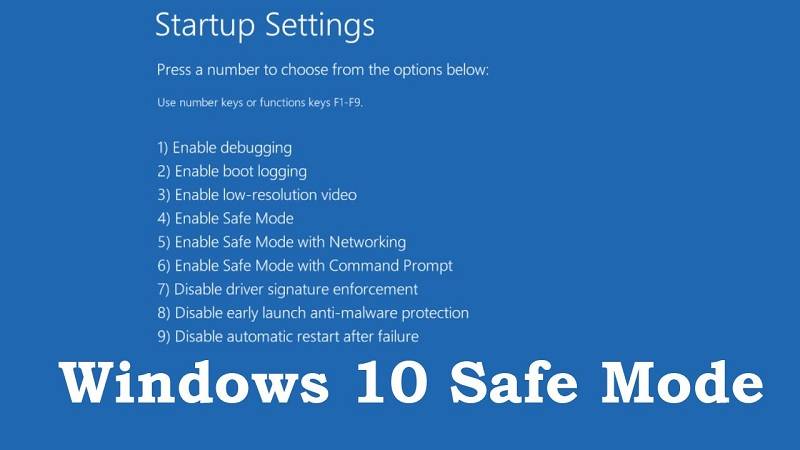
youtube.com
Cara Masuk Safe Mode Windows 10 dengan Mudah
Ketika Safe Mode diaktifkan, mungkin terjadi beberapa perubahan, seperti resolusi layar yang terlihat kurang optimal, beberapa aplikasi mungkin tidak berfungsi dengan baik, atau kinerja komputer mungkin menjadi sedikit lebih lambat dari biasanya. Terkadang, Windows 10 dapat secara otomatis mengaktifkan Safe Mode ketika mendeteksi adanya masalah, meskipun biasanya pengguna harus mengaktifkannya secara manual.
Terdapat tiga jenis Safe Mode dalam Windows 10, yaitu Safe Mode Standard, Networking, dan Command Prompt, sebagaimana dilaporkan oleh Microsoft. Berikut ini adalah cara untuk masuk ke Safe Mode Windows 10 menggunakan beberapa metode:
Melalui Settings
- Buka ‘Start Menu’ dan pilih ikon ‘Settings’.
- Pilih ‘Update & Security’.
- Di panel kiri, pilih ‘Recovery’.
- Klik ‘Restart Now’.
- Pada jendela ‘Choose an option’, pilih ‘Troubleshoot’, lalu ‘Advanced Options’, ‘Startup Settings’, dan ‘Restart’.
- Selanjutnya, akan tampil jendela ‘Startup Settings’ dengan beberapa pilihan mode ‘booting’. Silakan pilih ‘Safe Mode’ yang diinginkan.
- Bila sudah selesai, silakan login dengan akun Windows yang biasa digunakan.
Melalui Menu Start
- Tekan dan tahan tombol Shift pada keyboard.
- Sambil menahan tombol Shift, klik menu ‘Start’.
- Cara masuk safe mode Windows 10 selanjutnya adalah pilih ikon daya, kemudian klik ‘Restart’.
- Setelah itu, akan muncul tampilan ‘Choose an option’. Klik ‘Troubleshoot’, lalu ‘Advanced Options’, ‘Startup Settings’, dan ‘Restart’.
- Pilih jenis Safe Mode yang diinginkan.
- Lanjutkan dengan login menggunakan akun biasa.
Masuk Safe Mode dengan tombol F8
- Tekan Start dan ketik CMD.
- Klik kanan pada CMD, lalu pilih ‘Run as Administrator’.
- Tekan ‘Yes’, lalu muncul ‘Command Prompt’ dalam mode ‘Administrator’.
- Selanjutnya, ketikkan perintah “bcdedit /set {default} bootmenupolicy legacy”, lalu tekan Enter.
- Tutup CMD, lalu restart PC atau laptop Anda.
- Pada saat booting, tekan tombol ‘F8’ berkali-kali hingga muncul jendela ‘Advanced Boot Options’.
- Anda bisa langsung memilih masuk Safe Mode yang diinginkan. Gunakan tombol panah atas atau bawah, serta enter untuk memilihnya.
Menggunakan Tombol Shift dan Restart
- Pada layar login, tekan dan tahan tombol Shift di keyboard.
- Sambil menekan tombol Shift, klik ikon daya, lalu pilih restart.
- Tunggu hingga perangkat restart, lalu muncul jendela ‘Choose an option’, pilih ‘Troubleshoot’.
- Pilih ‘Advanced options’.
- Di ‘Advanced Options’, pilih ‘Startup Settings’. Jika tidak ditemukan, klik terlebih dahulu ‘See more recovery’.
- Pada layar ‘Startup Settings’, tekan restart di bagian pojok kanan bawah.
- Setelah di-restart, muncul tampilan dengan sejumlah pilihan Safe Mode. Silakan pilih salah satu.
- Anda bisa login dengan akun yang ada pada mode Safe Mode.
Melakukan Interrupt Normal Boot
- Aktifkan PC atau laptop.
- Sebelum proses booting selesai, tekan dan tahan tombol ‘Power’ untuk menginterupsi proses hingga perangkat mati.
- Aktifkan kembali dan ulangi langkah-langkah di atas hingga tiga kali.
- Setelah diulang, Windows 10 akan memasuki mode ‘Automatic Repair’ dengan tulisan ‘Preparing Automatic Repair’.
- Pilih akun untuk proses lanjutan. Pilih akun biasa yang digunakan pada Windows.
- Tunggu hingga Windows 10 menyelesaikan diagnosis otomatis.
- Kemudian, muncul layar ‘Automatic Repair’, lalu pilih ‘Advanced Options’.
- Cara masuk safe mode Windows 10 selanjutnya, pilih ‘Troubleshoot’.
- Silakan ikuti langkah-langkah seperti sebelumnya, mulai dari memilih ‘Advanced Options’, ‘Startup Settings’, dan restart.
- Tekan tombol ‘4’ atau ‘F4’ untuk masuk ke Safe Mode.
Mengatur MSConfig
- Gunakan pintasan dengan menekan tombol Windows+R.
- Di kolom Run, ketik “msconfig”, lalu tekan Enter.
- Beralih ke tab Boot.
- Di bagian ‘Boot options’, centang ‘Safe Boot’.
- Ada empat pilihan di bawah ‘Safe Boot’, pilih jenis Safe Mode yang diinginkan.
- Terakhir, klik ‘Apply’ dan ‘OK’.
Demikianlah cara masuk Safe Mode Windows 10. Safe mode memiliki tiga jenis, dan terdapat beberapa langkah untuk memilih salah satunya. Untuk masuk ke Safe Mode Standard, tekan ‘4’ atau ‘F4’ di keyboard. Untuk akses ke Safe Mode Networking, coba tekan ‘5’ atau ‘F5’. Sementara, untuk masuk ke Safe Mode Command Prompt, tekan tombol ‘6’ atau ‘F6’.
Sebagai informasi, Anda bisa mendapatkan komputer dan berbagai aksesorisnya dengan kualitas terbaik di Aipel Computer. Temukan produk-produk terbaru dan pilihan lengkap untuk kebutuhan teknologi Anda. Kunjungi toko komputer ini atau jelajahi situs web kami untuk penawaran terbaik dan layanan yang memuaskan. Harga komputer maupun aksesorisnya di grosir komputer ini terjangkau dengan garansi prima. Aipel Computer, solusi lengkap untuk kebutuhan komputer dan aksesoris Anda.
Cara Masuk Safe Mode Windows 10, Bisa Lewat Menu Setting
Sekarang Anda bisa menggunakan kalimat perintah OK Google Toko Komputer Terdekat. Untuk mencari semua toko komputer yang ada di sekitar... selengkapnya
Penyimpanan laptop yang benar perlu dipahami. Dengan cara penyimpanan yang tepat, maka perangkat laptop akan jauh lebih awet. Harga komputer... selengkapnya
Mengenal jenis mousepad menjadi penting bagi para pengguna komputer atau laptop dalam kehidupan sehari-hari agar pemakaiannya optimal. Mousepad terbagi berdasarkan... selengkapnya
Sudah banyak supplier ataupun grosir aksesoris laptop yang bisa anda temukan. Meningkatkan jumlah grosir aksesoris untuk komputer tersebut seiring dengan... selengkapnya
Casing CPU merupakan salah satu komponen komputer yang sangat penting karena memiliki banyak manfaat atau fungsi. Namun tidak sedikit pengguna... selengkapnya
Pecinta game pastikan memiliki gamepad. Alas kendali ini memberikan kemudahan bagi gamers untuk memainkan game. Dengan menggunakan alat tersebut, gaya... selengkapnya
Charger USB sekarang ini banyak dijumpai di setiap toko komputer. Hal itu lantaran, hampir seluruh perangkat elektronik akan memerlukan konektor... selengkapnya
Cara setting WiFi repeater lewat HP cukup mudah. Selama ini tak sedikit pengguna yang beranggapan bahwa setting WiFi repeater hanya... selengkapnya
Perlu kamu ketahui, sparepart laptop ini tentunya sangat beragam dan mempunyai fungsi masing-masing. Nah, dari beberapa sparepart tersebut akan disatukan... selengkapnya
Hard disk merupakan hardware atau perangkat keras yang berfungsi untuk menyimpan data pada sebuah komputer maupun laptop. Setiap komputer telah... selengkapnya
35%
A. DESKRIPSI (DESCRIPTION) Adaptor Universal CENTROO 12V 1A DC 5.5 x 2.5 adalah adaptor serbaguna yang cocok untuk berbagai perangkat… selengkapnya
Rp 13.000 Rp 20.00017%
A. DESKRIPSI (DESCRIPTION) IPOS5 adalah software toko profesional yang dirancang untuk mempermudah manajemen usaha retail Anda secara digital. 🌟 Dilengkapi… selengkapnya
Rp 750.000 Rp 900.00024%
A. DESKRIPSI (DESCRIPTION) Micro SD SANDISK Ultra 32 GB adalah solusi penyimpanan modern yang dirancang untuk memberikan kecepatan transfer tinggi… selengkapnya
Rp 57.000 Rp 75.0006%
A. DESKRIPSI (DESCRIPTION) P3U adalah External Box Hard Disk dari FIDECO yang didesain khusus untuk kebutuhan transfer dan backup data… selengkapnya
Rp 300.000 Rp 320.00019%
A. DESKRIPSI (DESCRIPTION) Adaptor Laptop HP 19.5V 3.33A DC (4.5*3.0) Panjang Biru Kabel Power adalah perangkat pengisian daya yang dirancang… selengkapnya
Rp 65.000 Rp 80.00011%
A. DESKRIPSI (DESCRIPTION) Catridge HP 678 Black Original 100 % adalah pilihan terbaik untuk mencetak dokumen hitam putih dengan hasil… selengkapnya
Rp 147.000 Rp 165.00038%
A. DESKRIPSI (DESCRIPTION) Kabel USB Type-C HEYU HY-C607 Safe Charging (White) adalah solusi terbaik bagi Anda yang mencari kabel pengisian… selengkapnya
Rp 8.000 Rp 13.00036%
A. DESKRIPSI (DESCRIPTION) Refill Ink CENTROO 100 ML Yellow adalah tinta isi ulang berkualitas tinggi yang dirancang untuk memberikan hasil… selengkapnya
Rp 9.000 Rp 14.00025%
A. DESKRIPSI (DESCRIPTION) Adaptor Laptop ASUS 19V 3.42A adalah solusi pengisian daya yang tangguh dan efisien untuk berbagai model laptop… selengkapnya
Rp 45.000 Rp 60.00024%
A. DESKRIPSI (DESCRIPTION) Kabel LAN CAT 6 WEBSONG 5 M (Blue) hadir sebagai solusi konektivitas yang tidak hanya cepat, tetapi… selengkapnya
Rp 26.000 Rp 34.000



















Saat ini belum tersedia komentar.